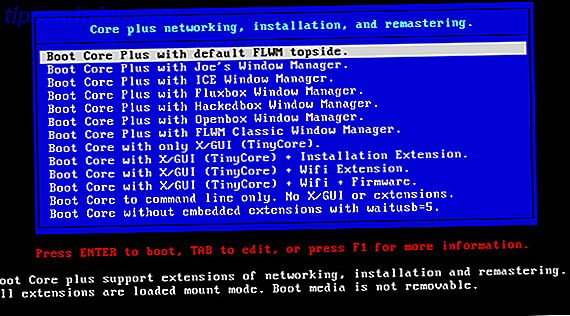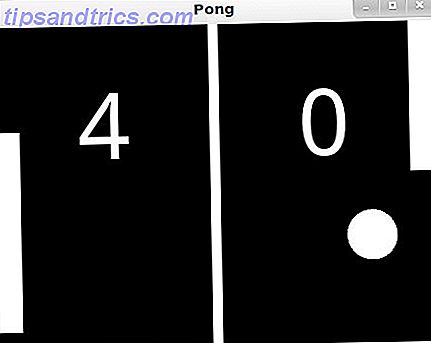Google Hemets kalenderintegration lämnar mycket att önska. Medan Google har gjort det enklare att skapa en händelse, kan du bara lägga till den i din primära Google Kalender. Om du vill använda andra Google Kalendrar är det bara inte möjligt.
Men vad sägs om att lägga till händelser i din iPhone kalender? Med denna IFTTT-applet kan du bara göra det.
Kontrollera först att IFTTT-appen är installerad på din iOS-enhet och aktivera sedan appleten. Du kan ange namnet på en iOS-kalender. Om du lämnar den tom, kommer nya händelser som standard till din primära iOS-kalender.

För att lägga till en händelse i din iOS-kalender, använd följande röstkommando:
"Ok Google, lägg till i mina iOS-kalenderklipp i morgon klockan 6 PM."
Nu är appleten något begränsad. Du måste vara mycket försiktig med din formulering, annars kommer Google Home att bekräfta att det lägger till händelsen i din kalender, och ingenting kommer faktiskt att visas i din kalender.
Det verkar som om det bara är användbart för händelser inom en vecka efter att de skapats. Du kan använda ord som "Idag", "Imorgon" och dagar i veckan. Om du säger "Lägg till iOS-kalenderklippet på lördag kl 18.00, " kommer evenemanget att läggas till på kommande lördag.
Uttrycket "nästa vecka" verkar också fungera, där användningen av det här röstkommandot på en torsdag skulle lägga till händelsen för följande onsdag. Att använda exakta datum fungerade dock inte för oss.
Som med de flesta saker som är hemmahörande i Google, om du, förutom din iPhone, råkar ha en Android-telefon med Google Assistant, kan du också använda dessa röstkommandon.
Har du några tips eller tricks för att Google Home ska fungera bättre med din kalender? Låt oss veta i kommentarerna.